Con su potente hardware y diseño portátil, Steam Deck ha revolucionado la industria del juego. Este dispositivo portátil le permite llevar su biblioteca de Steam a donde quiera que vaya. Sin embargo, además de actuar como una consola de juegos portátil, Steam Deck también se puede usar como una computadora de escritorio completa. Y uno de los muchos desafíos que enfrentan los usuarios mientras navegan en el modo de escritorio en Steam Deck , particularmente al hacer clic con el botón derecho. Es importante hacer clic con el botón derecho en el escritorio, ya que permite a los usuarios copiar y pegar archivos fácilmente, cambiar el nombre de los archivos, verificar las propiedades y más. Entonces, en este artículo, explicaremos cómo hacer clic con el botón derecho en el modo de escritorio en Steam Deck. Dicho esto, ¡vamos a sumergirnos!
Haga clic derecho en Steam Deck (2023)
Tabla de contenido
Control del mouse del modo de escritorio Steam Deck
Steam Deck viene con todos los controles de entrada esenciales que uno esperaría para jugar, incluidos joysticks, D-pad, gatillos y botones frontales. Desafortunadamente, no hay botones dedicados para ayudar en la experiencia de navegación de la PC en el modo de escritorio. Sin embargo, Valve ha incorporado sus trackpads del Steam Controller en Steam Deck para ayudarlo a controlar el cursor del mouse y el desplazamiento. Pero, ¿qué pasa con los clics del mouse?
Si quieres seguir leyendo este post sobre "[page_title]" dale click al botón "Mostrar todo" y podrás leer el resto del contenido gratis. aiso.la es un sitio especializado en Tecnología, Noticias, Juegos y gran cantidad de temas que te pueden interesar. Si quieres leer más información similar a [page_title], no dudes de sguir navegando por la web y suscribirte a las notificaciones del Blog y no perderte las últimas novedades.
Para aquellos que no lo saben, Steam Deck se ejecuta en una bifurcación de Arch Linux, que funciona como cualquier otro sistema operativo de escritorio pero con algunas características adicionales. Entonces, después de cambiar al modo de escritorio, puede usar los trackpads y los botones de activación para realizar funciones como mover el cursor y hacer clic con el botón izquierdo o derecho. Además de eso, los usuarios también pueden instalar paquetes planos y aplicaciones en Steam Deck a través de varios métodos.
Cómo hacer clic derecho en el modo de escritorio de Steam
Como mencionamos anteriormente, puede usar el joystick derecho y los dos trackpads para controlar el puntero del mouse en el modo de escritorio. Sin embargo, los trackpads solo permiten navegar, con el trackpad izquierdo para hacer scroll y el trackpad derecho para controlar el ratón. Del mismo modo, el joystick derecho te da la opción de controlar el mouse.
Si desea hacer clic derecho en el modo de escritorio en Steam Deck en un momento dado, debe usar el gatillo izquierdo L2. Por ejemplo, si desea abrir el menú contextual en el escritorio, primero debe navegar a cualquier espacio abierto con el trackpad derecho. Luego, presione el gatillo izquierdo L2. Steam Deck detecta esta entrada como un clic derecho. Una vez hecho esto, presione el gatillo derecho R2 para realizar un clic izquierdo en el escritorio.

Sin embargo, este no era el caso anteriormente. Después de una nueva actualización, Valve cambió los controles para garantizar que los usuarios tengan una experiencia perfecta en el modo de escritorio. Querían que los jugadores usaran el modo de escritorio sin un teclado o mouse físico. Anteriormente, los usuarios tenían que presionar los dos trackpads para hacer clic con el botón izquierdo y derecho.
Cambiar los controles de clic izquierdo y derecho en Steam Deck
Si bien Valve decide la combinación de teclas predeterminada para los disparadores izquierdo y derecho, tiene opciones para volver a vincular los controles a los botones deseados. Para cambiar las combinaciones de teclas predeterminadas para hacer clic con el botón izquierdo y derecho, siga los pasos a continuación:
- Primero, abra el modo Escritorio en su Steam Deck. Luego, abra Steam usando su ícono en el escritorio.
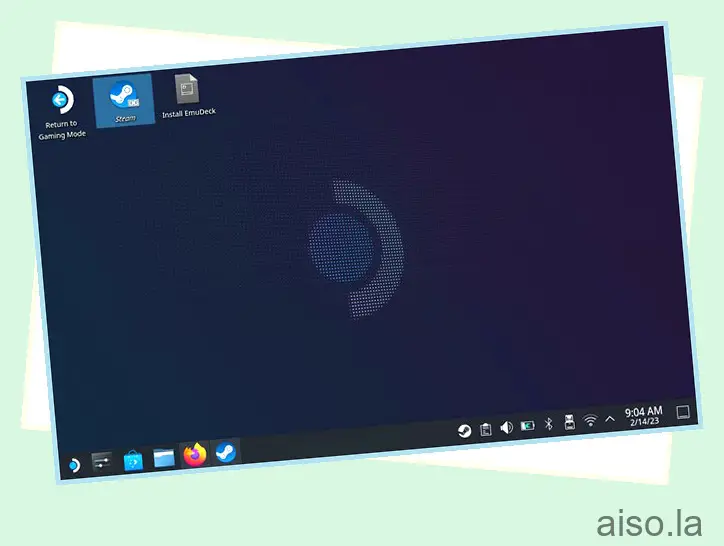
- A continuación, haga clic en “Steam” en la esquina superior izquierda y seleccione “Configuración” en el menú desplegable.
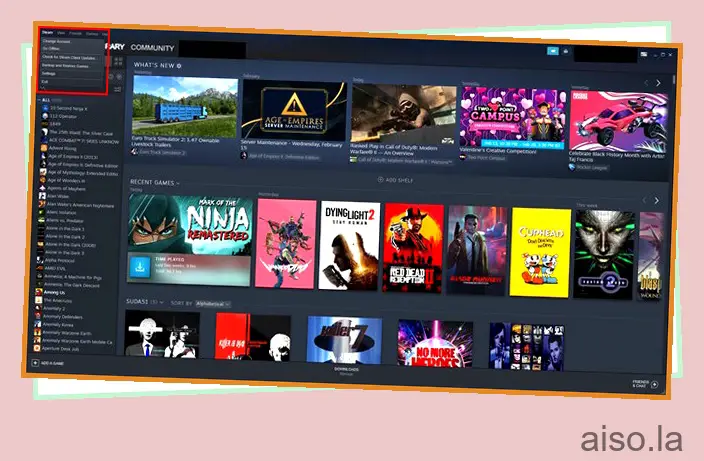
- En la ventana emergente de configuración, vaya a “Controlador” en la barra lateral izquierda y seleccione la opción “Configuración de escritorio” en el panel derecho.
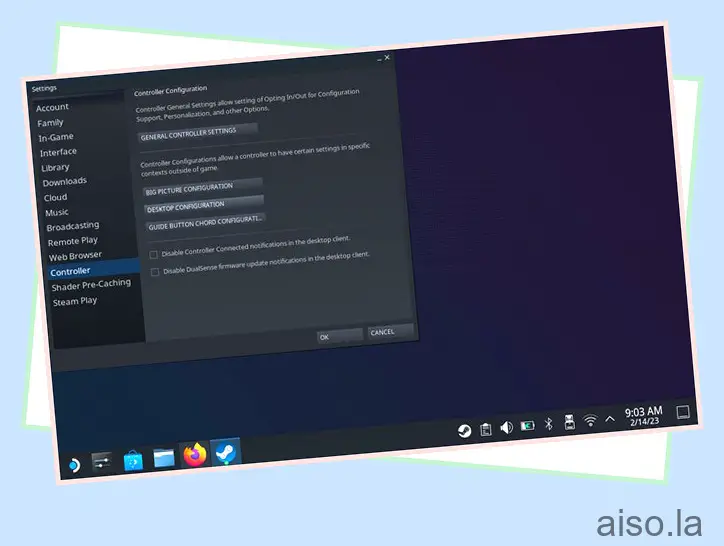
- En la página de configuración de configuración de escritorio, puede reasignar la función que cada botón y disparador realiza en el modo de escritorio en Steam Deck. Aquí, puede volver a vincular el clic izquierdo y el clic derecho al botón deseado.
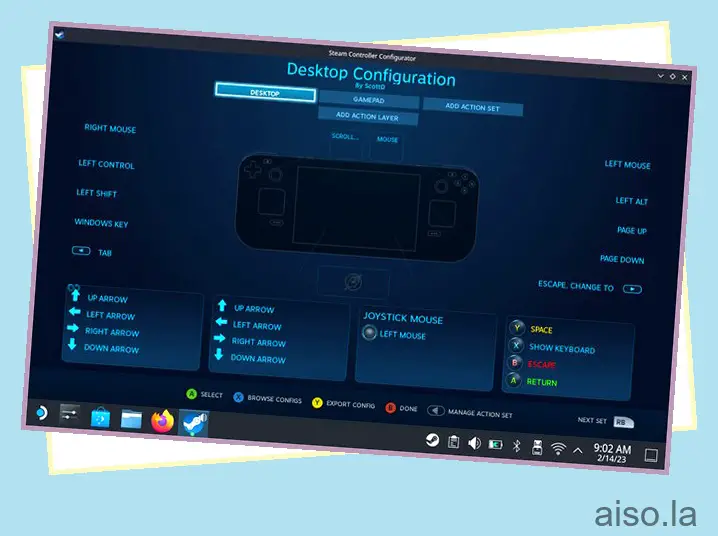
Lo mejor de Steam Deck es que Valve permite a los usuarios jugar con el sistema para crear un diseño personalizado que sea cómodo de usar.
Use el clic del mouse en el escritorio Steam Deck
En conclusión, ahora puede navegar por el modo de escritorio en Steam Deck sin esfuerzo haciendo clic con el botón izquierdo y derecho cuando sea necesario. Valve ha mantenido las cosas simples, lo que le permite hacer un uso completo del poderoso hardware de Steam Deck. Además de los controles del mouse, también puede abrir el teclado en el modo Steam Deck Desktop con facilidad. Siga nuestra guía vinculada para obtener más información. De todos modos, ¿usas el modo de escritorio en Steam Deck para algún trabajo crítico? Háganos saber en los comentarios a continuación.

